iPad恢复备份的重要性
无论你是一个技术爱好者,还是一个日常用户,iPad无疑已经成为你生活中不可或缺的伙伴。我们用它来处理工作、学习、娱乐以及管理日常生活中的各种事务。随着我们越来越依赖iPad,数据安全显得尤为重要,尤其是在更换设备或遇到数据丢失的情况下。备份和恢复数据是确保不丢失重要信息的关键步骤之一。
常见的备份恢复需求场景
更换新iPad:当你购买一台新iPad时,将旧设备上的数据、应用、设置等全部迁移到新设备上非常方便。通过备份恢复,省去了手动设置的麻烦,并确保你继续享有无缝的使用体验。
解决数据丢失问题:无论是由于意外删除、系统崩溃,还是iPad被重置,丢失数据的情况时有发生。通过备份恢复,你可以将设备恢复到一个数据未丢失的时间点,避免信息的彻底丢失。
软件更新问题:有时候在更新iOS时,可能遇到数据丢失或设备卡顿等问题,这时候备份可以成为你的“救命稻草”。
如何才能在iPad上轻松恢复备份呢?其实,苹果为用户提供了多种恢复备份的方法,下面我们将详细介绍几种最常用的方式。
方法一:使用iCloud恢复备份
步骤1:检查是否有iCloud备份
你需要确认自己的iPad是否已经使用iCloud进行了备份。以下是检查iCloud备份的步骤:
打开你的iPad,进入“设置”应用。
点击顶部的AppleID(即你的名字),进入AppleID管理页面。
选择“iCloud”选项,接着选择“管理存储空间”。
点击“备份”,查看是否有最新的备份记录。确保你需要恢复的设备已在列表中,并且备份时间较近。
步骤2:在新设备或重置设备上恢复iCloud备份
在你确认已经有有效的iCloud备份之后,下一步就是恢复这些数据。以下是具体操作:
如果你使用的是一台新的iPad,开机后,设备会自动引导你进入设置流程。在“应用与数据”页面,选择“从iCloud备份恢复”。
如果你希望在现有设备上恢复备份,你需要先将设备重置为出厂设置。进入“设置”-“通用”-“还原”,选择“抹掉所有内容和设置”。
重置设备后,iPad将重新启动,按照系统指引进行设置,当出现“应用与数据”页面时,选择“从iCloud备份恢复”。
输入你的AppleID和密码,系统会显示可用的iCloud备份列表。选择一个你想恢复的备份,系统将自动下载并安装备份中的数据。
优势:
无需电脑:iCloud备份恢复可以直接在iPad上操作,非常方便。
自动备份:iCloud会定期自动备份数据,只要设备连接Wi-Fi且有足够电量,就能保持数据同步。
无需手动操作:恢复过程中,数据自动同步,不需要额外手动操作。
注意事项:
恢复过程中,需要有稳定的Wi-Fi网络,否则备份恢复可能中断。
恢复备份的时间根据备份文件的大小和网速而异,通常需要数分钟至一小时不等。
方法二:使用iTunes恢复备份
步骤1:准备好最新的iTunes
如果你想使用iTunes恢复备份,你需要在电脑上安装最新版本的iTunes。无论你是Windows用户还是Mac用户,都可以通过苹果官网免费下载并安装iTunes。确保你已更新到最新版本,避免在恢复过程中出现兼容性问题。
步骤2:连接iPad到电脑
使用USB线将你的iPad连接到电脑。
打开iTunes,系统会自动识别到已连接的iPad。如果是第一次连接,你可能需要在iPad上点击“信任此电脑”来继续。
步骤3:选择备份恢复
在iTunes中,点击左上角的小iPad图标,进入设备管理页面。
在“备份”部分,你会看到“恢复备份”按钮。点击此按钮,系统会弹出一个可选备份的列表。
选择你想恢复的备份,点击“恢复”,iTunes将自动开始将备份内容传输到你的iPad。
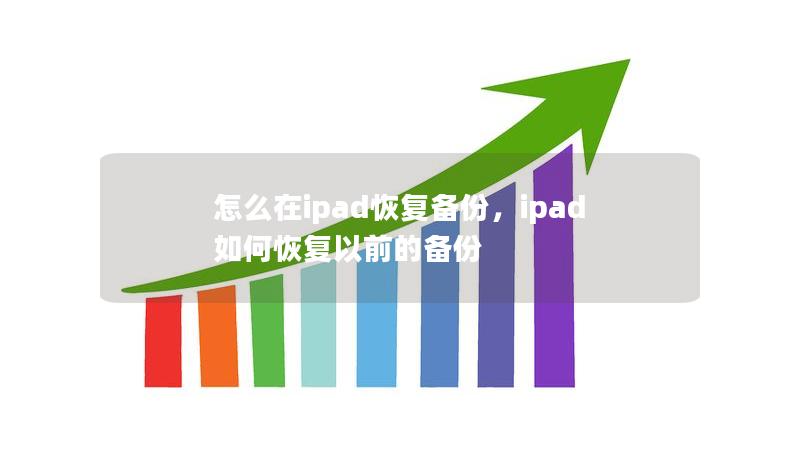
步骤4:等待恢复完成
恢复过程的时间长短取决于备份文件的大小和设备的速度。通常情况下,iTunes会在20-30分钟内完成备份恢复。完成后,你的iPad将自动重启,并且所有数据都会恢复到备份时的状态。
优势:
本地备份:通过iTunes备份和恢复,你的备份文件存储在本地电脑上,避免了网络传输带来的潜在延迟。
大文件恢复快:对于大型备份文件,使用iTunes比iCloud更为快捷,因为它通过有线连接传输数据。
注意事项:
恢复过程中不要断开iPad与电脑的连接,以免数据恢复不完整。
确保电脑有足够的存储空间来保存你的备份文件。
方法三:使用第三方工具恢复备份
除了苹果官方提供的iCloud和iTunes恢复备份方式,还有很多第三方工具可以帮助你恢复iPad数据。比如,某些工具可以恢复意外删除的文件、图片、通讯录等。虽然这些工具提供了更多的恢复选择,但选择时要谨慎,确保使用的是安全、可靠的软件。
常见的第三方工具
Dr.Fone:这款工具支持从iCloud、iTunes以及设备本身恢复数据。它还支持数据的选择性恢复,允许你仅恢复丢失的文件而不必覆盖全部数据。
iMobieAnyTrans:这是一款数据传输和管理工具,它可以从旧设备、iCloud备份或iTunes备份中恢复数据,同时还支持跨设备迁移。
PhoneRescue:这款工具的最大优势在于它可以从损坏或被删除的设备中提取数据,适合用于设备意外损坏的情况。
总结
不论你是更换设备、解决数据丢失问题,还是应对软件更新带来的意外情况,掌握如何在iPad上恢复备份是非常必要的。通过iCloud、iTunes以及第三方工具,你可以轻松找回重要数据,确保设备使用的连续性和数据安全。
无论你选择哪种方式,确保定期备份数据是避免丢失信息的最好保障。希望本文能帮助你解决iPad备份恢复的难题,让你轻松应对各种数据恢复需求。
上一篇:怎么优化修复旧硬盘,硬盘如何优化










